Попытка выбрать идеальный видеоплеер, аналогична выбору идеального веб-браузера: в каждом существуют определённые плюсы и минусы. Кто-то, ориентируясь на совокупность всех факторов, выбирает видеоплеер холодным расчётом. Другие находят для себя один весомый плюс и не обращают внимание на все имеющиеся недостатки.
Наиболее востребованные видеоплееры не просто так является самыми популярными. Они по большей части имеют очень мало недостатков и среди остальных конкурентов выделяются множеством плюсов, которые к тому же практически перекрывают все минусы.
Итак, вот лучшие медиа-проигрыватели, доступные в настоящее время для Windows 10. Проигрыватель Windows Media не входит в их число. Эта статья предполагает выбор видеоплеера среди наиболее функциональных плееров. А проигрыватель Windows Media не может этим похвастать. Но если Вам нужен только просмотр и увеличение/уменьшение громкости, то эта статья будет носить только ознакомительный характер.
Media Player Classic
Media Player Classic — одна из тех программ, которые могут вызывать ностальгию у искушённых пользователей возрастной группы от 30 лет. Выпущенный в далёком 2003 году, он был любимой альтернативой проигрывателю Windows Media под всеми любимый Windows XP. Это несколько затормозило его развитие в 2006 году и с тех пор проект развивается как две отдельные ветки: Домашний кинотеатр (MPC-HC) и Black Edition (MPC-BE).
Домашний кинотеатр — лучший выбор для обычного пользователей, который хочет использовать лёгкий, простой видеоплеер, но в то же время поддерживающий самые современные стандарты и видеоформаты.
Black Edition — это сверхмощная версия с большим количеством функций, нововведений и улучшений, но она не так проста в использовании.
Оба видеопеера прекрасно отрабатывают свою репутацию и не просто так заслужили свою популярность у любителей просмотра видео.
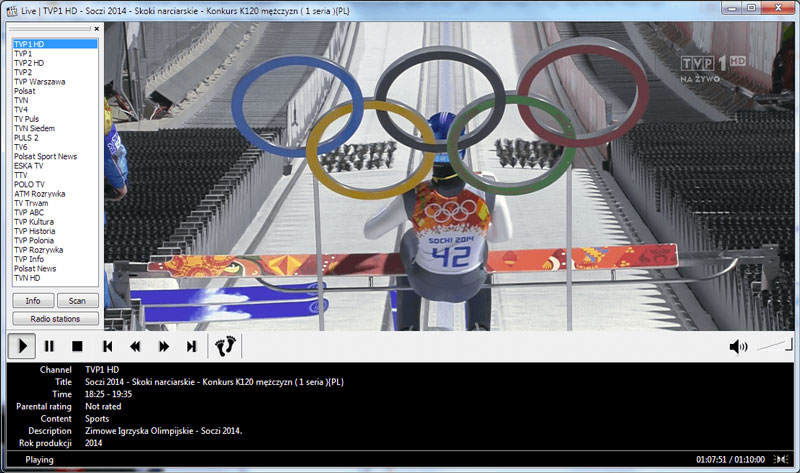
И это действительно, самая большая точка продажи Media Player Classic: высокая производительность, низкое использование ресурсов, небольшой размер дистрибутива установки — действительно легкий во всех отношениях. Он читает большинство количество форматов без проблем и поддерживает некоторые дополнительные функции, такие как загрузка субтитров, захват видео и интеграция со Skype.
Обзор преимуществ и примечательных функций Media Player Classic:
- Интуитивно понятный и простой в использовании интерфейс.
- Поддерживает большинство мультимедийных кодеков.
- Поддерживает воспроизведение файлов, дисков, внешних устройств.
- Чрезвычайно легкий, что означает высокую производительность на старых машинах.
- Расширенные функции, такие как загрузка субтитров и интеграция с Skype.
- Доступен только для Windows. Открытый исходный код.
Скачать : Media Player Classic (Бесплатно)
VLC Media Player
VLC Media Player является, без сомнения, самым популярным медиаплеером в мире. Если посмотреть на сайте AlternativeTo, то можно увидеть, что VLC занимает верхнюю позицию с более чем 5400 лайками. Media Player Classic отстаёт от этого показателя в несколько раз и менее 900 лайков. VLC, безусловно, король среди бесплатных приложений на Windows. Но значит ли это, что VLC самый лучший выбор среди видеолпееров? Разберёмся с этим.
VLC является сложным и мощным мультимедиа комбайном «все-в-одном». Обладает расширенными настройками и параметрами, которые можно настроить для любого искушённого пользователя. Отсюда и главный недостаток VLC: не обеспечивает лучшую производительность на более старом оборудовании. И действительно, VLC на не самом топовом железе возрастом более 3-х годичной давности ведёт себя не лучшим образом, пытаясь периодически подвиснуть.
Но если Вы не любите возиться с настройками и предпочитаете использовать программное обеспечение, которое работает прямо из коробки, просто откройте видеопеер VLC и смотрите то что хочется.
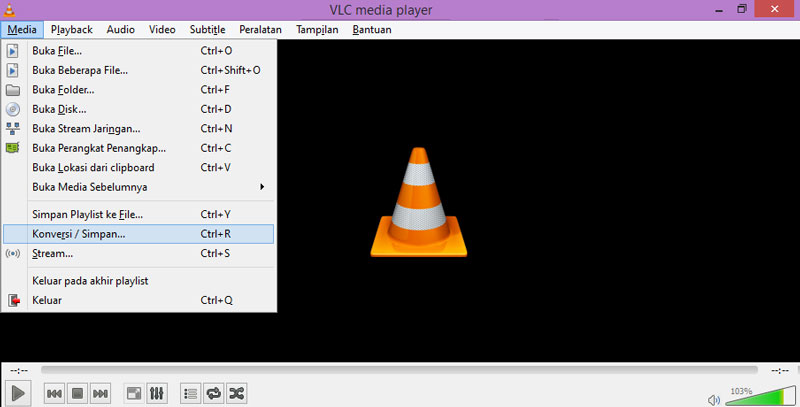
VLC может транслировать видео в режиме реального времени. если имеется прямая URL ссылка, может играть все стандартные типы носителей, включая компакт — диски, DVD — диски. VLC поддерживает наиболее популярные видео форматы, такие как MP4, AVI и MKV. Нет необходимости скачивать, устанавливать и возиться с дополнительными кодеками. Они содержаться прямо в комплекте установки.
Обзор преимуществ и примечательных функций VLC Media Player:
- Поддерживает большинство мультимедийных кодеков.
- Поддерживает воспроизведение файлов, дисков, внешних устройств, веб-камер.
- Поддерживает потоковое вещание в сети с большинством основных протоколов.
- Аппаратное ускорение для быстрого воспроизведения GPU.
- Настройка внешнего вида с помощью редактора VLC Skin.
- Доступен для Windows, Mac, Linux, iOS и Android. Открытый исходный код.
Скачать: VLC Media Player (бесплатно)
PotPlayer
PotPlayer изначально разрабатывался компанией Daum, но теперь он принадлежит Kakao. Видеоплеер является вторым по популярности плеером из Южной Кореи, уступая пальму первенства VLC. Но пусть Вас не смущает этот факт. Сначала попробуйте установить PotPlayer и посмотреть его в действии. Если бы у VLC не было бы такого «мощного» прошлого, я думаю, что PotPlayer, вероятно, стал бы королем бесплатных медиа-плееров.

У VLC и PotPlayer много общего. Они оба являются решениями «все-в-одном» для пользователей, которые просто хотят что-то установить и не заниматься дополнительной настройкой. Всё работает прямо из коробки. Но в отличие от VLC, который может столкнуться с трудностями при работе с большими файлами или ультрасовременными видеоформатами, PotPlayer всегда работает. Если Вы преимущественно смотрите фильмы и видеоролики формата Blu-ray, PotPlayer просто незаменим.
Но если Вы всё же захотите настроить параметры и превратить видеоплеер в свой собственный кинотеатр, PotPlayer позволит Вам это сделать. Фактически, в нём больше настроек, чем даже в VLC. Кроме того, имеется и множество дополнительных функций, таких как предварительный просмотр сцен, закладки, запись клипов и многое другое. К тому же, он использует меньше ресурсов, чем VLC.
Обзор преимуществ и примечательных функций PotPlayer:
- Детальный интерфейс, который является изящным и незагромождённым.
- Поддерживает большинство мультимедийных кодеков.
- Поддерживает воспроизведение файлов, дисков, внешних устройств.
- Поддерживает потоковое вещание в сети с большинством основных протоколов.
- Улучшенная обработка больших файлов (Blu-ray) и передовых форматов.
- Доступен только для Windows.
Скачать : Daum PotPlayer (Бесплатно)
ACG Player
Теперь, когда мы рассмотрели большую тройку видеоплееров, хочу выделить особый видеоплеер, который можно найти в Windows Store. Он называется ACG Player и является одним из самых недооценённых видеоплееров. Если Вы думаете, что Media Player Classic является лёгким и не требовательным к ресурсам, советую обратить внимание на ACG Player.
Первое, что Вы заметите, это упрощенный современный интерфейс и сенсорные элементы управления. Плеер ориентирован в первую очередь на мобильные гаджеты с Windows Mobile. В частности, для Windows планшета это пожалуй, одно из самых рекомендуемых среди лёгких и удобных видеоплееров. Но и на десктопной версии плеер не останется без внимания. Для управления у него имеется весьма внушительный список клавиатурных сокращений.
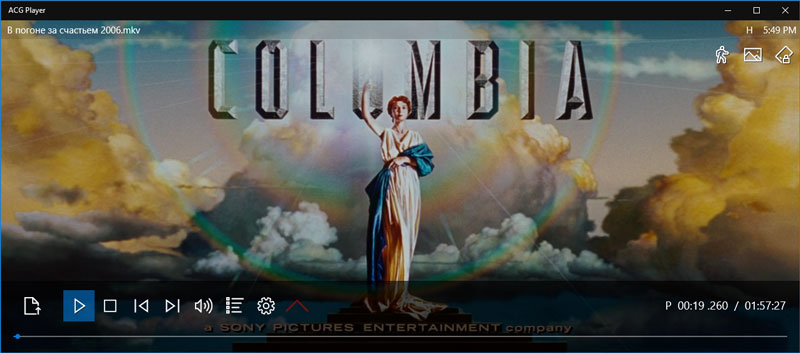
Расширенные функции включают в себя настройки жестов, многооконный режим, управление списками воспроизведения, онлайн-воспроизведение потока и возможность настройки отображения субтитров и анимации.
Короче говоря, ACG Player является единственным видеоплеером в Windows Store, который стоит использовать.
Обзор преимуществ и примечательных функций ACG Player:
- Простой интерфейс на основе жестов. Отлично подходит для планшетов!
- Поддерживает большинство мультимедийных кодеков.
- Поддерживает воспроизведение файлов, дисков, внешних устройств.
- Легкий и современный дизайн.
- Доступен только для Windows.
Скачать : ACG Player (бесплатно)
Bomi Player
Bomi — еще один плеер, который заслуживает большего внимания у пользователей, в основном потому, что он обеспечивает идеальный баланс между возможностями, удобством и производительностью. Мне не составило труда запустить его на ноутбуке 8 летней давности. При всём, он отлично выглядит, и он прекрасно работает.
Основные функции включают в себя поддержку продвинутых форматов субтитров, одновременное отображение нескольких субтитров, потоковое видео по URL, аппаратное ускорение с использованием графического процессора, неограниченную историю воспроизведения (если закроете видеоплеер и запустите позже, воспроизведение продолжится с момента остановки), сохранение плейлиста.
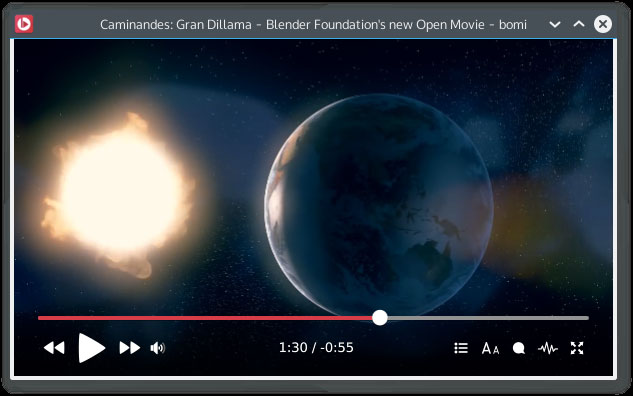
Bomi является бесплатным видеоплеером с открытым исходным кодом. Хотя последние обновления были сделаны в 2016 году, но тем не менее Bomi актуален для устройств двух-трёх летней давности и более.
Обзор преимуществ и примечательных функций Bomi Player:
- Простой интерфейс.
- Поддерживает большинство мультимедийных кодеков.
- Поддерживает воспроизведение файлов, дисков, внешних устройств.
- Аппаратное ускорение для быстрого воспроизведения GPU.
- Расширенные функции, такие как поиск субтитров и неограниченная история воспроизведения.
- Доступен только для Windows. Открытый исходный код.
Скачать : Bomi Player (бесплатно)
А какой видео плеер на Windows используете Вы?
Конечно, если основной источник видео для Вас является видеохостинг YouTube, RuTube или социальные сети, то никаких видеоплееры Вам не интересны. Но если у Вас есть DVD-диски, Blu-ray, загруженные по сети фильмы или прочие видеофайлы, то один из этих видеоплееров может оказаться весьма кстати.
Моё предпочтение среди всех плееров относится к PotPlayer и Media Player Classic, которые неизменно использую уже не протяжении нескольких лет.
А какие альтернативы используете Вы для просмотра видео? Хочется услышать Ваши предпочтения. Возможно, другим будет интересно узнать об этом, напишите в комментариях Ваш любимый видеоплеер.








